Win7系统Software Protection服务无法启动怎么解决?
Software Protection服务是Win7系统中提供数字许可证下载、安装和实施,如果此服务被禁用了,知道会导致什么样的后果吗?它可能会导致操作系统和许可的应用程序以通知的模式运行,这样一来会给我们打开程序带来麻烦。那Software Protection服务无法启动怎么办?下面就和小编一起去看看Win7系统Software Protection服务无法启动的解决方法。
具体方法:
1、开始→运行→输入:services.msc 点击确定(或按回车键)打开服务。
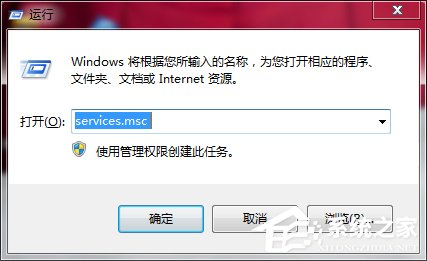
2、依次找到:Software Protection服务(服务名称sppsvc)→右键启动。
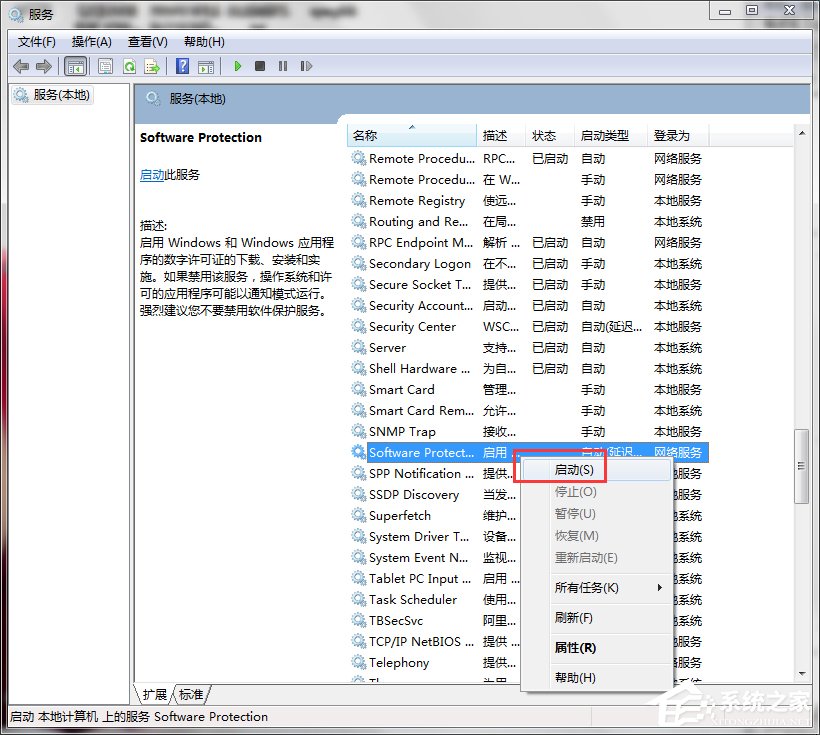
3、如果启动菜单是灰色的(不可用)服务属性→启动类型→自动或者手动→应用→启动→确定。
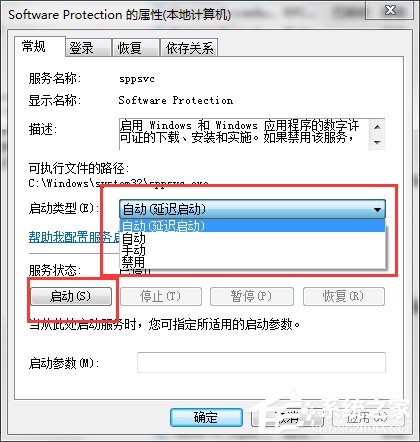
4、如果这个Software Protection服务(服务名称sppsvc)没有,需要从好的相同的操作系统中导入相应的注册表项目。在好的电脑中在【开始】→【运行】中输入: regedit 按回车键之后,打开注册表编辑器。
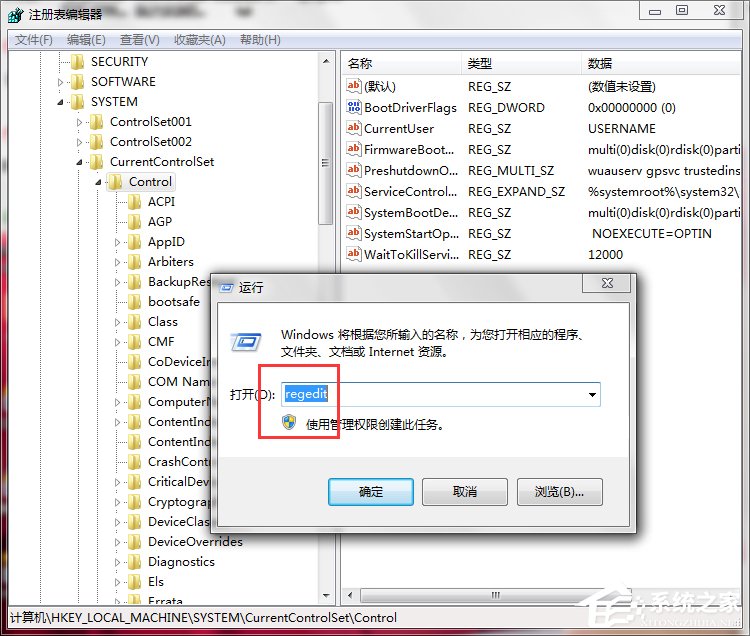
5、依次展开:
HKEY_LOCAL_MACHINESYSTEMCurrentControlSetservicessppsvc
然后,右键点击sppsvc项→导出。
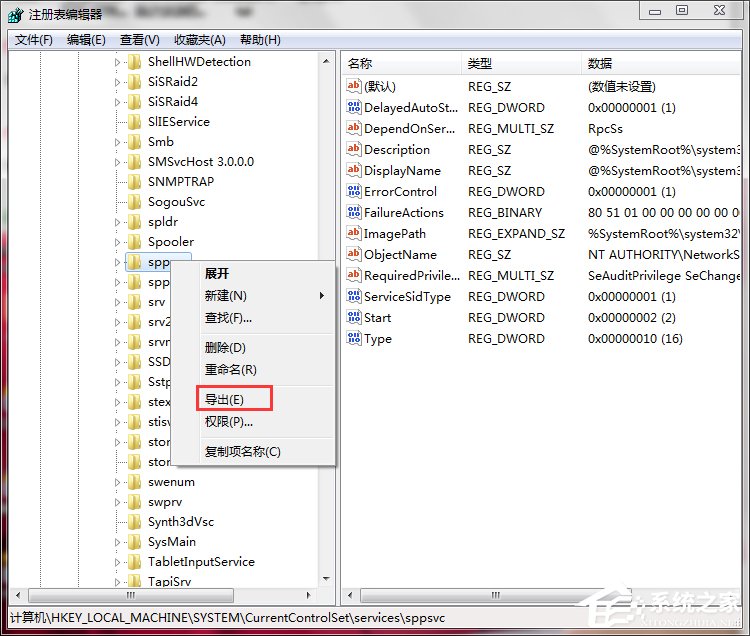
6、然后取名,保存。
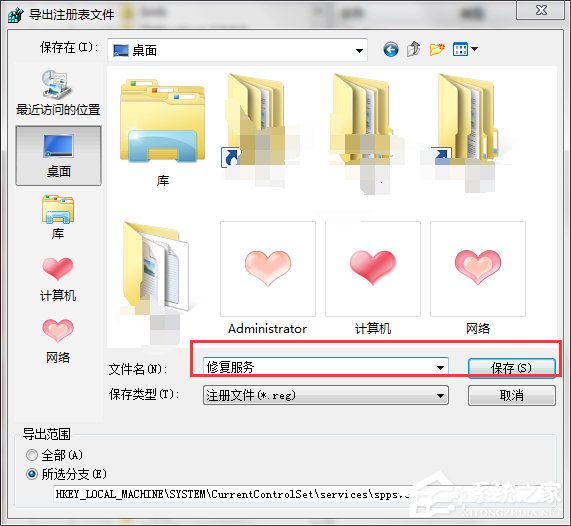
7、然后,再将其保存在u盘,再在有问题的操作系统中双击导入→是。
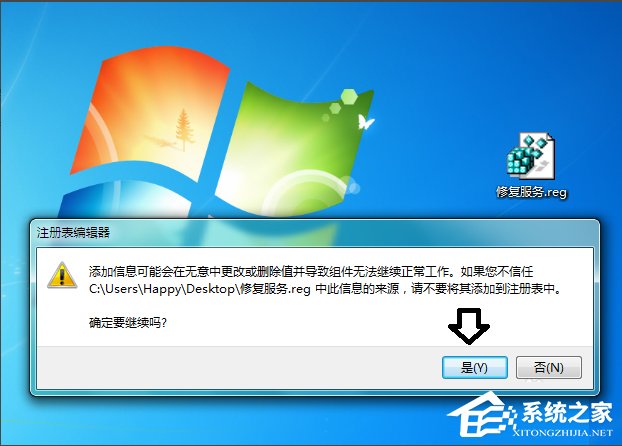
8、同样,如果系统的服务里面没有SPP Notification Service服务(服务名称sppuinotify)也可以使用相同的步骤,从好的操作系统中导出注册表备份,再倒入到有问题的操作系统中即可。在注册表中的位置是:HKEY_LOCAL_MACHINESYSTEMCurrentControlSetservicessppuinotify (右键点击sppuinotify 项→导出)
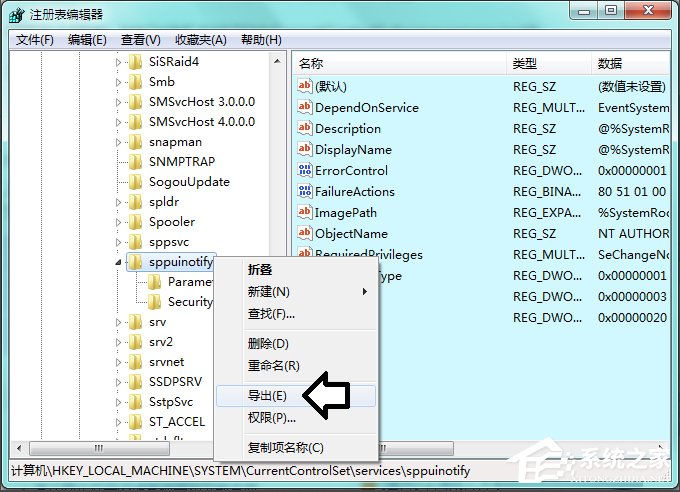
9、然后到有问题的电脑中打开注册表→文件→导入→指向从好的操作系统注册表中备份的文件,完成导入。
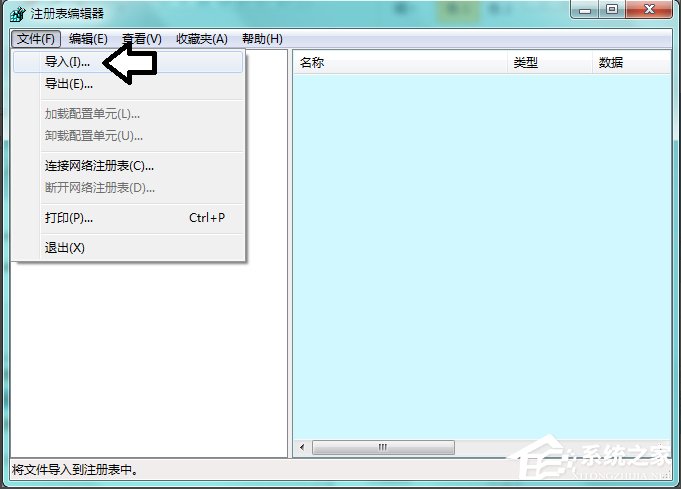
10、如果开启相应的服务出错,一般是激活Windows系统出问题了。
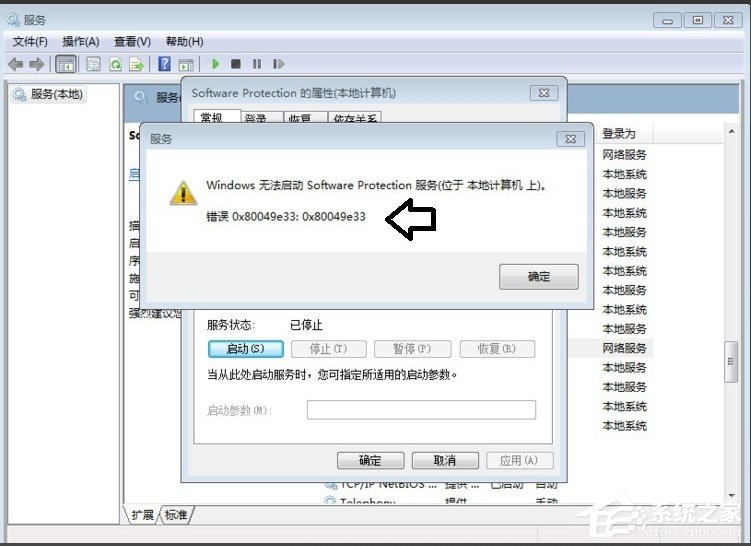
11、可以尝试在注册表中删除debugger这个键值。打开注册表,依次定位到:
HKEY_LOCAL_MACHINESOFTWAREMicrosoftWindows NTCurrentVersionImage File Execution Optionssppsvc.exe(如果没有此项,就不属于这个问题)。
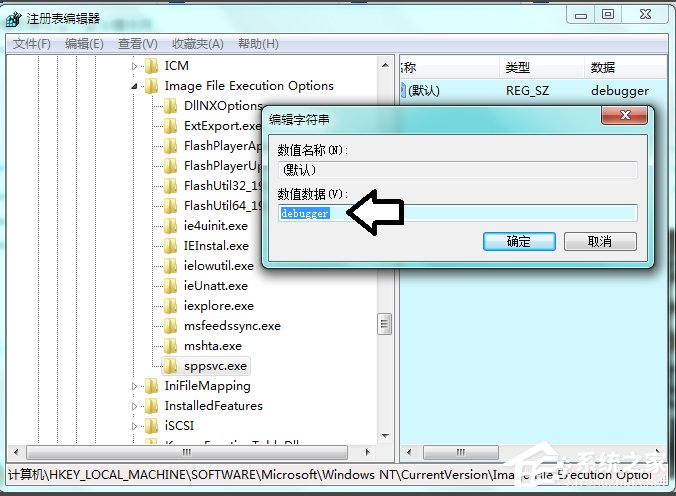
Win7系统Software Protection服务无法启动的解决方法就给你们详细介绍到这里了,虽然系统部分服务运行是多余的也会影响到系统运行性能,但Software protection服务一旦被禁用也会频繁出现通知等问题。
相关文章:
1. Thinkpad e580笔记本怎么绕过TPM2.0安装Win11系统?2. Win7系统如何修改切换窗口数量?3. UOS系统怎么滚动截图? UOS滚动截图的使用方法4. Win8连不上以太网怎么?Win8以太网连接受限解决方法5. Win11个别软件乱码怎么解决?Win11个别软件乱码解决方法分享6. 你的电脑无法安装Windows11怎么办?教你一个解决方法7. AIX上克隆rootvg的操作方法 8. Win11安卓子系统WSA 2211.40000.11.0更新发布 升级至 Android 139. 统信uos操作系统怎么激活? 统信UOS系统家庭版激活教程10. Kubuntu 22.04的安装及基本配置(语言、分辨率自适应等)

 网公网安备
网公网安备